Populārākie Mac Finder noderīgie padomi (08.29.25)
Finder, iespējams, nav visaizraujošākā un izklaidējošākā lieta Mac datoros, taču tā kalpo par pamatu navigācijai jūsu MacOS. Tā ir jūsu vietējā meklētājprogramma, failu pārlūks un failu pārvaldnieks. Neskatoties uz to, ka tas ir viens no ērtākajiem MacOS rīkiem, tikai daži zina, kā to maksimizēt. Tas nozīmē, ka mēs uzskaitījām dažus populārākos Mac Finder padomus un ieteikumus, kas palīdzēs jums apiet Finder.
1. Pielāgot kolonnu platumusStrādājot ar failiem, mēs bieži izmantojam kolonnu skatu. Lai maksimāli izmantotu to, mums ir divi padomi.
- Pirmkārt, ja atverat Finder logu un pamanāt, ka kolonnas platums ir pārāk mazs, ka jūs tik tikko varat redzēt failu nosaukumus, veiciet dubultklikšķi kolonnu dalītāja apakšdaļā. Platumam automātiski jāpielāgojas faila ar garāko faila nosaukumu platumam.
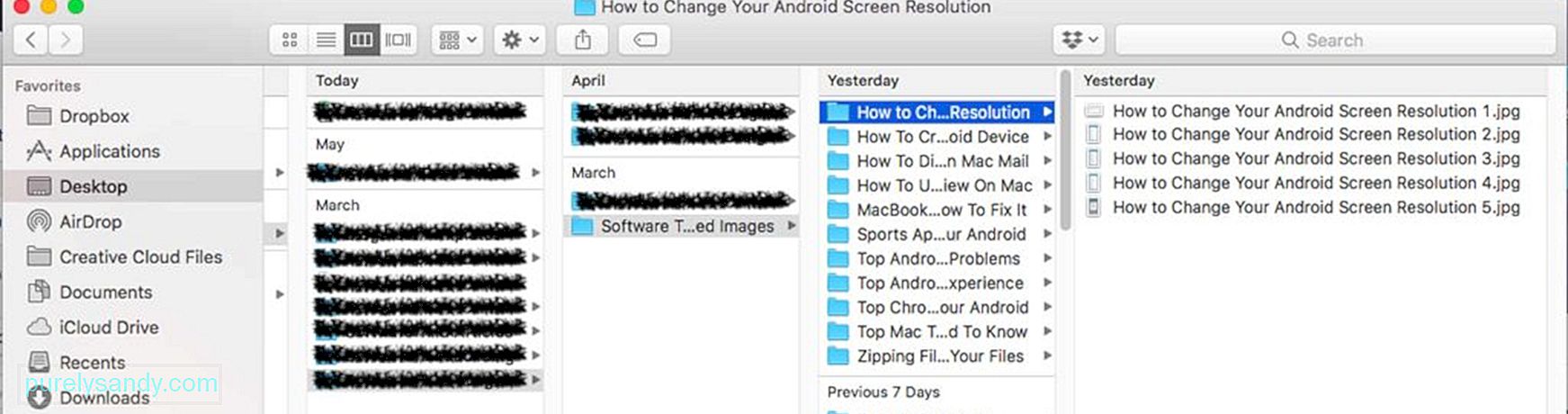
- Otrais mums pieejamais Mac Finder triks ir kolonnas platuma manuāla pielāgošana. Turiet nospiestu tastatūras taustiņu Opcija un velciet sadalītāju. Pēc tam visas kolonnas tiks pielāgotas logam.
Tipiskās mapju ikonas ir garlaicīgas un dažreiz mulsinošas. Ar visiem tiem pēc kārtas var būt grūti atrast vienu meklējumu laikā to, ko meklējat. Par laimi, šis Mac Finder triks var palīdzēt mainīt mapes ikonas izskatu. Veiciet šādas darbības:
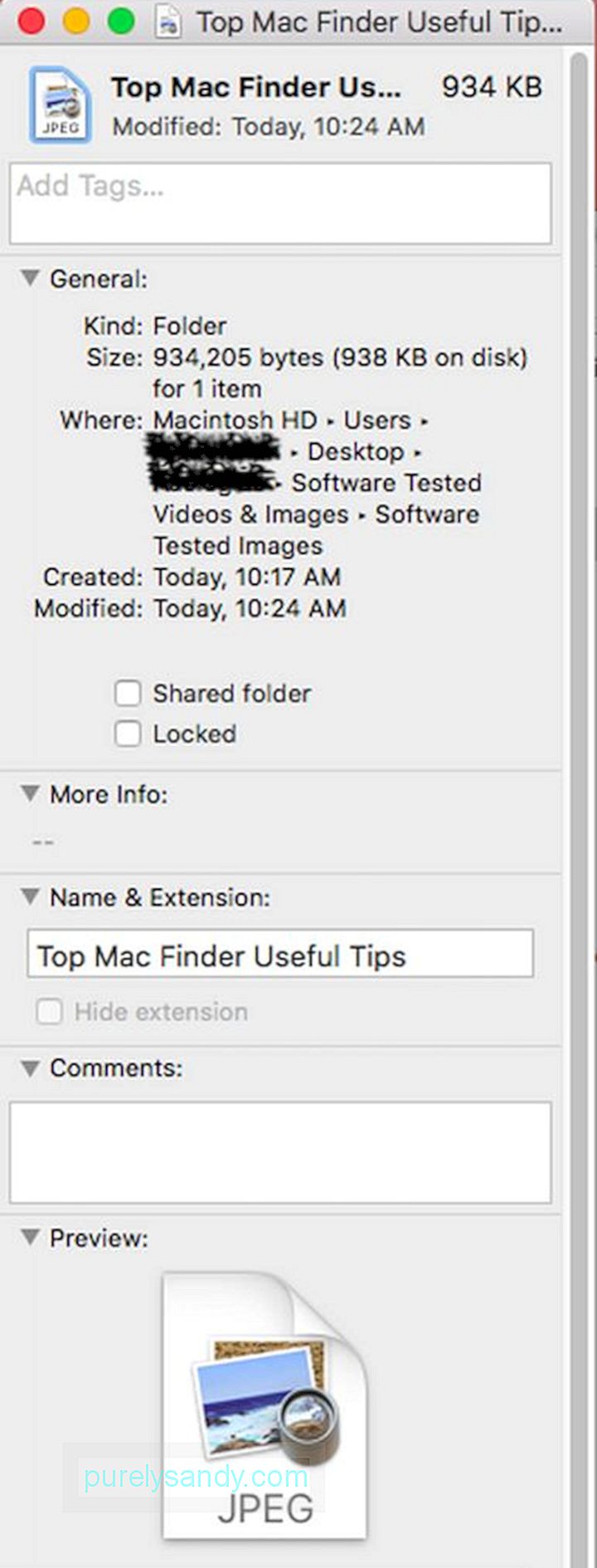
- Izvēlieties mapi, kuras ikonu vēlaties mainīt.
- Nospiediet CMD + I taustiņi, lai atvērtu mapes informācijas paneli.
- Dodieties uz Priekšskatījums un atlasiet izmantojamo attēlu. Lai atlasītu attēlu, nospiediet CMD + A un pēc tam nokopējiet to, nospiežot CMD + C .
- Dodieties atpakaļ uz informācijas paneli.
- Noklikšķiniet uz ikonas augšējā kreisajā stūrī un ielīmējiet izvēlēto pielāgoto ikonas attēlu, izmantojot komandu CMD + V .
Tagi ir jauna MacOS funkcija, taču nav īsti skaidrs, kā tos izmantot. Kaut arī saglabāto vienumu ir viegli atzīmēt, šķiet, ka tos visus pārvaldīt vienuviet nav iespējams. Neuztraucieties; šis Finder padoms var palīdzēt. Skatiet tālāk sniegtos norādījumus:
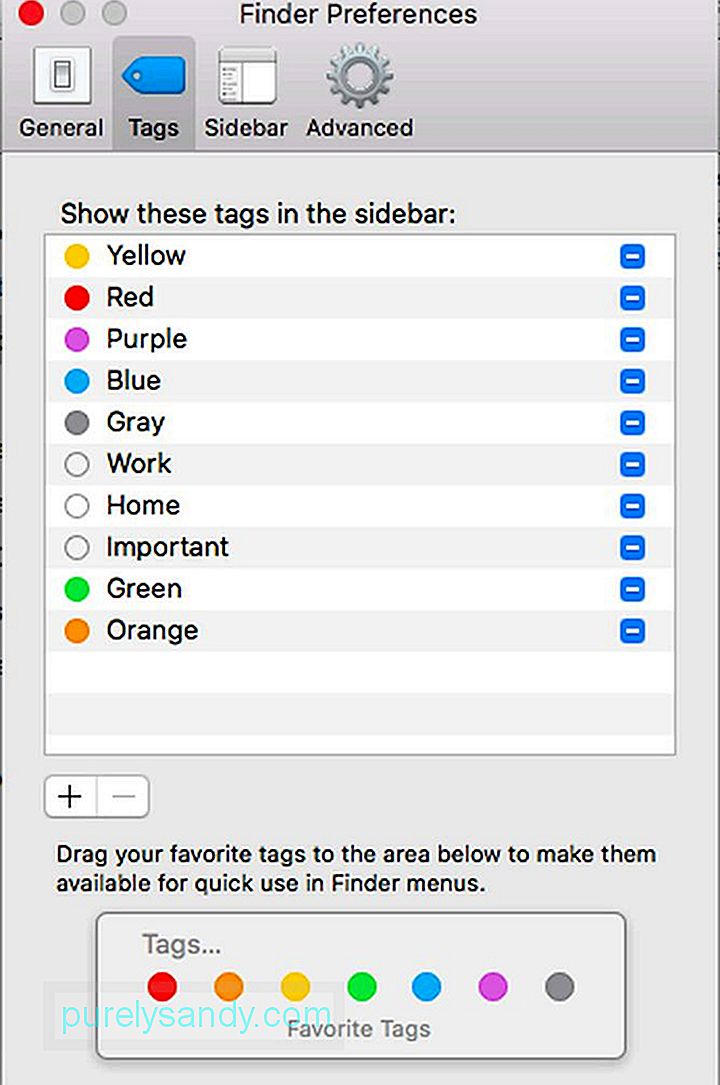
- dodieties uz sadaļu Finder & gt; Ieteikumi .
- Atlasiet Atzīmes .
- Šeit varat sākt rediģēt tagus, tos pievienot saviem izlasei un pat organizējot tos sānjoslā. Ja vēlaties, varat arī izdzēst dažus tagus. Vienkārši ar peles labo pogu noklikšķiniet uz konkrēta taga un noklikšķiniet uz Dzēst .
Izmantojot Finder, jums ir daudz veidu, kā kārtot failus, taču jūsu iespējas bieži tiek paslēptas. Pēc noklusējuma jūs redzat kolonnas nosaukumam, izmēram, modificēšanas datumam un veidam, bet vai zinājāt, ka varat uzreiz kārtot failus, noklikšķinot uz kādas no kolonnām?
Turklāt varat arī pievienot citas kolonnas ir vairāk iespēju kārtot failus. Dodieties uz Finder & gt; Skatīt & gt; Rādīt skata opcijas . Šajā brīdī jūs varat viegli pievienot vairāk šķirošanas opciju.
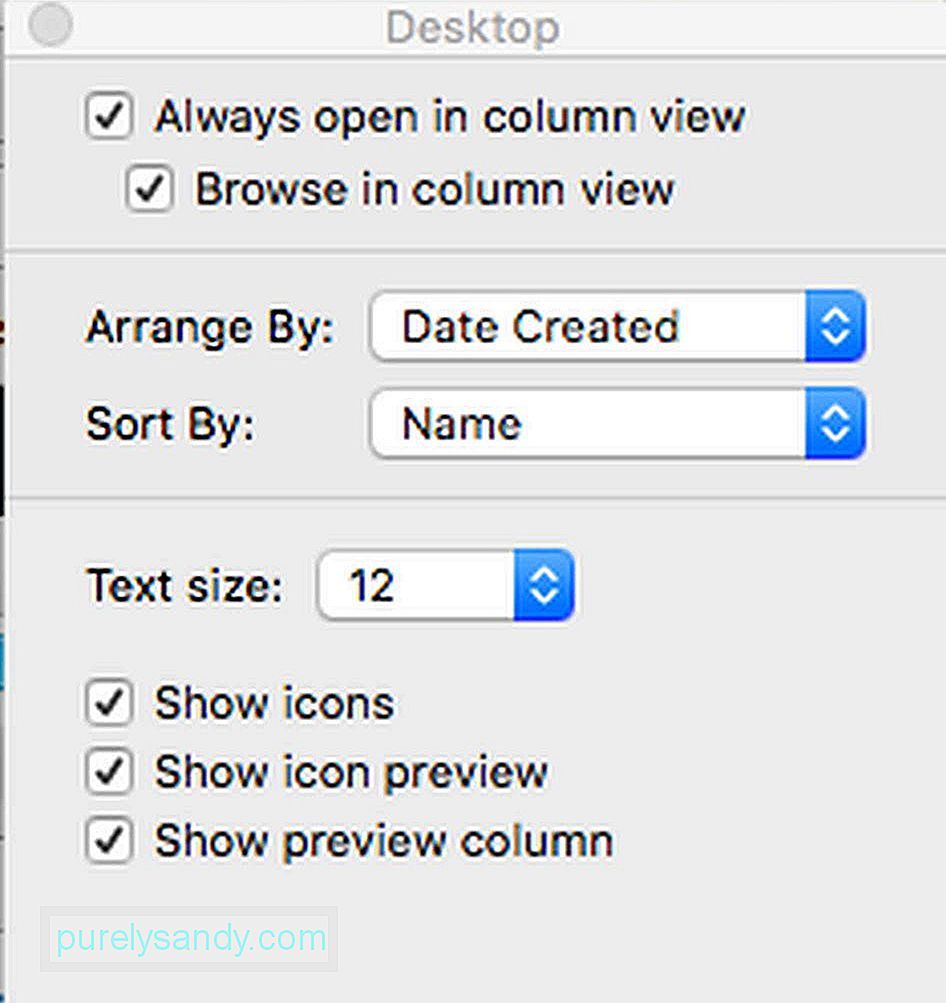
Tikmēr jūs varat arī neņemt vērā visas šīs šķirošanas darbības un sakārtot failus pilnīgi citā skatā. Dodieties uz Skatīt & gt; Sakārtot pēc un pēc tam izvēlieties vajadzīgo metodi. Šeit jūs varat kārtot un kārtot failus, pamatojoties uz iestatītajiem kritērijiem.
5. Pielāgot Finder rīkjosluFinder rīkjosla nodrošina piekļuvi dažām funkcijām, sākot no tagu iestatījumiem un beidzot ar dažādām šķirošanas opcijām. Tad atkal mums viss nav vajadzīgs. Labi, ka mēs varam pielāgot rīkjoslu, tāpēc tajā tiek rādīti tikai nepieciešamie vienumi.
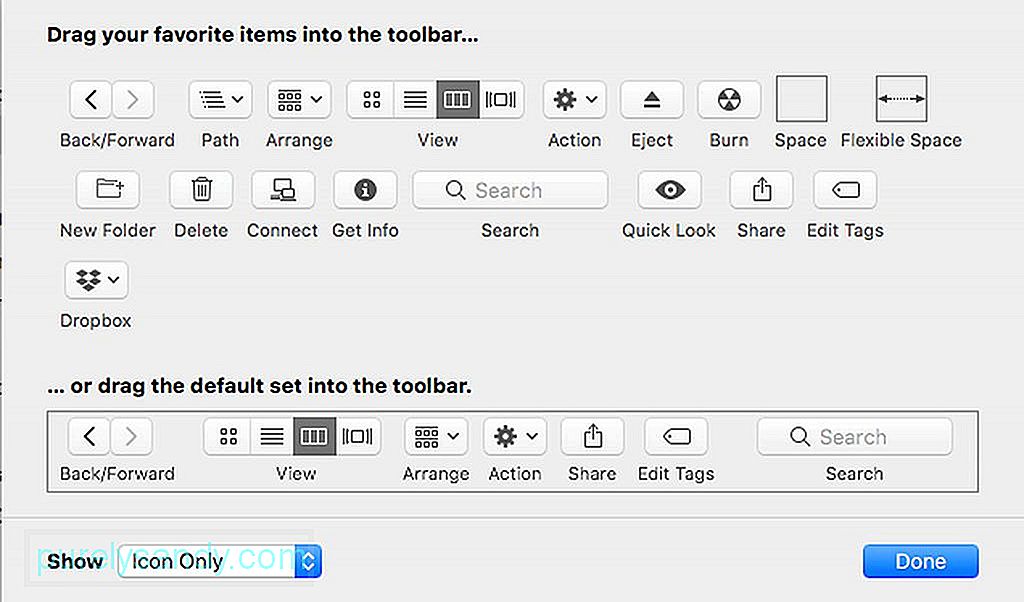
Dodieties uz Skatīt & gt; Pielāgot rīkjoslu un pēc tam sāciet pārvietoties pa pogām vai pielāgojiet tur esošo saturu. Ja vēlaties, varat arī vilkt vienumus, piemēram, lietotnes, mapes un failus uz rīkjoslu, lai tiem varētu piekļūt jebkurā laikā. Kad esat atlasījis vajadzīgo failu vai mapi, nospiediet CMD un pēc tam noklikšķiniet uz vienuma un velciet to uz rīkjoslu.
Pievienoti padomiCerams, ka iepriekšminētie Apple Finder padomi palīdzēs jūs saņemat vairāk no sava Mac. Ja vēlaties, varat arī lejupielādēt Mac labošanas lietotni un instalēt to savā Mac. Iztīrot atkritumus un uzlabojot Mac veiktspēju. Outbyte MacRepair var palīdzēt atrast un kārtot failus programmā Finder.
YouTube video: Populārākie Mac Finder noderīgie padomi
08, 2025

